Come trasferire i dati da Oppo a Oppo (2024)
In questo articolo imparerai in dettaglio come trasferire dati da Oppo a Oppo. Esistono diversi metodi tra cui scegliere e, sia che tu voglia trasferire tutto o in modo selettivo, esiste un metodo che funziona per te.
Il nuovo telefono di Oppo è eccellente sotto ogni aspetto, che si tratti di prestazioni o design, l’ultimo telefono di Oppo può fornire tutto. Soprattutto nel 2023, Oppo ha lanciato una serie di nuovi dispositivi come Oppo Find X6 Pro, Oppo A2x, Oppo Find N3 Flip, Oppo K11x, ecc. Ci sono molti vantaggi nell’acquistare un nuovo telefono, ma c’è anche uno svantaggio. Gli utenti devono investire molto tempo e sforzi per trasferire i dati da Oppo a Oppo. Ma possiamo aiutarti a risparmiare tempo ed energia. Abbiamo compilato le soluzioni più efficaci per i problemi di trasferimento dati da Android ad Android.
IndiceNascondI
Parte 1. Come trasferire i dati da Oppo a Oppo con 1 clic
Il miglior strumento di trasferimento: Droidkit ti è consigliato qui. La funzione di gestione dei dati del programma è appositamente progettata per Android e supporta tre modalità: gestione dei dati Android, passaggio da Android ad Android e trasferimento da iPhone ad Android, in modo che gli utenti di smartphone non subiscano la perdita di dati a causa del cambio di telefono cellulare. Questo programma non solo ti aiuta a imparare come trasferire i dati da Oppo a Oppo, ma ti consente anche di fare backup Oppo sul PC. Ecco i vantaggi di questo programma.

DroidKit – trasferire da Android a Android
- Fornisce un’interfaccia facile da usare che non richiede alcuna conoscenza tecnica
- Supporta il trasferimento di dati come foto, video, musica, contatti, registri delle chiamate, messaggi, note, ecc.
- Compatibile con molti diversi modelli di telefoni Android
Scarica Gratis (Win)Compatibile con Windows
Scarica Gratis (Mac)Compatibile con Mac
Prova Gratis * 100% Pulito e Sicuro
Installa Droidkit sul tuo PC Windows o Mac e segui questi passaggi:
Passo 1. Esegui il programma e collega il telefono.
Dopo aver avviato il programma, seleziona Gestore Dati sull’interfaccia principale, seleziona la modalità Migrazione Android > Android a Android, e collega il dispositivo di origine e quello di destinazione al sistema tramite cavi USB.
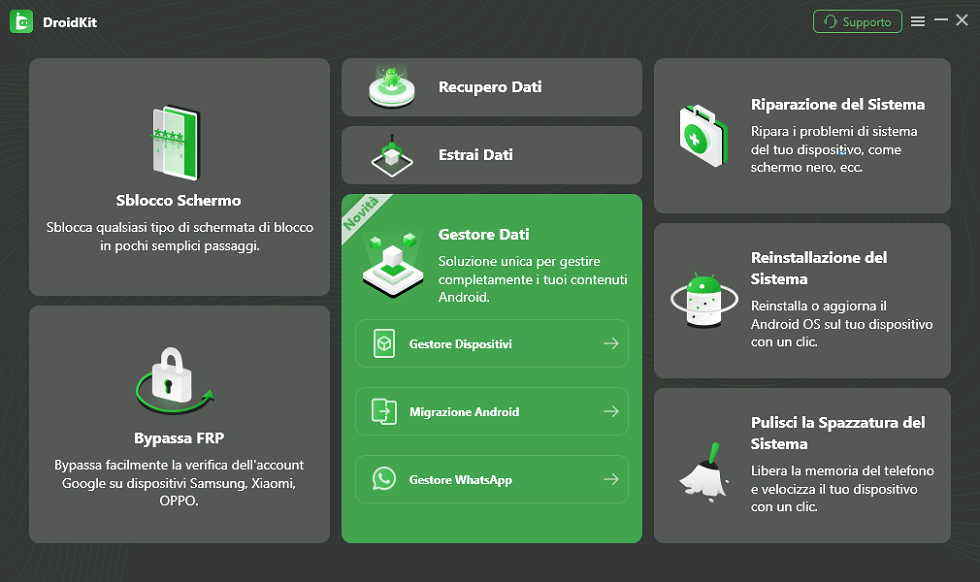
Seleziona Gestisci Dati nella home page di Droidkit
Passo 2. Collega i tuoi dispositivi Android al computer.
Seleziona i dispositivi appropriati come origine e destinazione e fai clic sul pulsante Migra ora.

Connetti i due dispositivi Android e clic Migra Ora
Passo 3. Seleziona le categorie di file che desideri trasferire.
DroidKit caricherà automaticamente tutti i file dal telefono Android di origine, seleziona i tipi di file da trasferire sul dispositivo di destinazione e fai clic su Avanti.
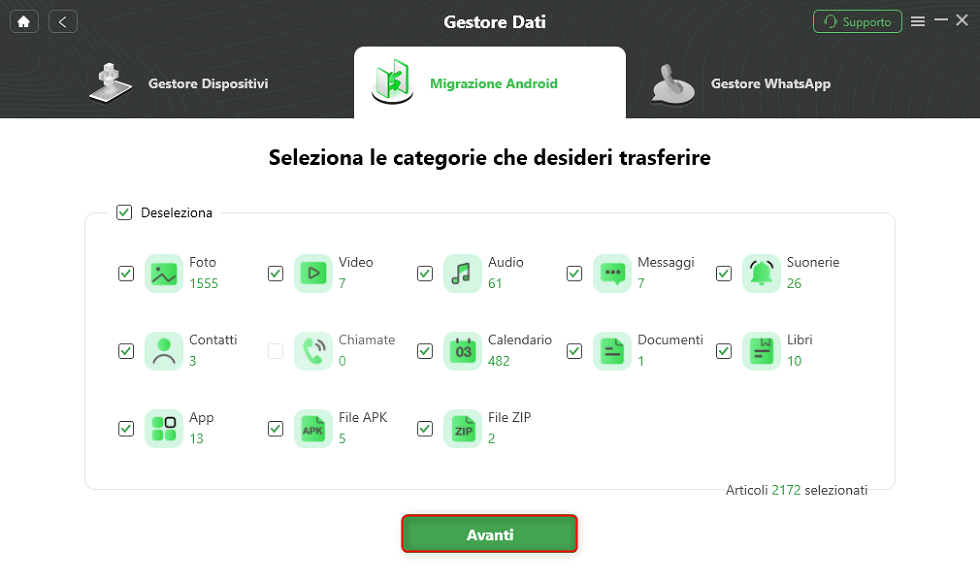
Seleziona il tipo di dati da trasferire
Passo 4. Inizia a trasferire tutto.
Il programma inizierà il trasferimento e potrai vedere il processo di trasferimento sullo schermo. Una volta completato il processo di trasferimento, vedrai la pagina Trasferimento Con Successo.
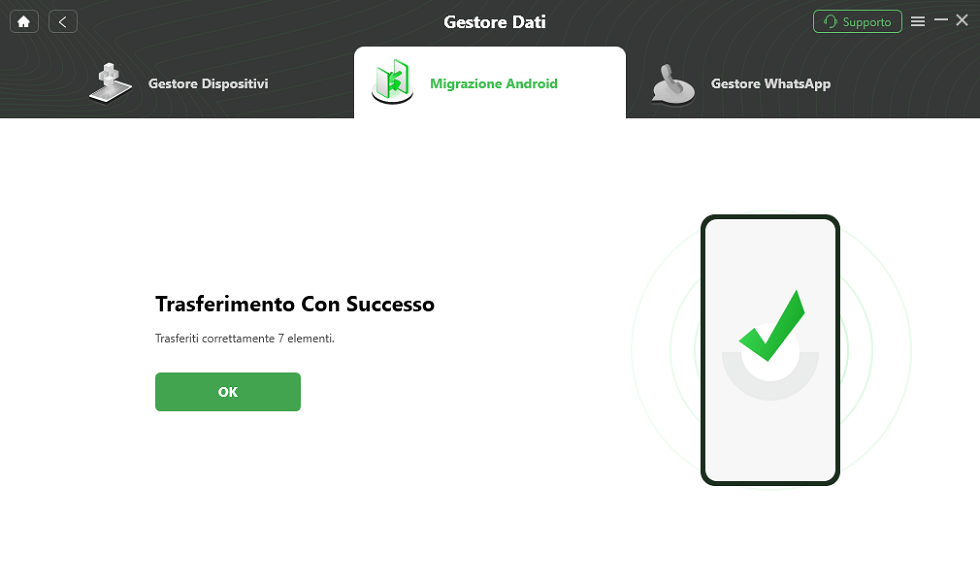
Trasferimento riuscito
Parte 2. Come trasferire dati tra Oppo utilizza OPPO Clone Phone
Per facilitare agli utenti la migrazione dei dati dai vecchi telefoni cellulari ai nuovi telefoni cellulari, OPPO ha una funzione di migrazione del telefono integrata – OPPO Clone Phone(Clona Telefono OPPO), con la quale gli utenti possono facilmente migrare i dati dai vecchi telefoni cellulari. Ecco i passaggi per trasferire i dati dal vecchio Oppo al nuovo Oppo con l’aiuto di Clone Phone.
Passo 1. Apri l’app “OPPO Clone Phone” e seleziona “Questo è il nuovo dispositivo” per il nuovo OPPO > “Importa da Android”. Per i vecchi telefoni seleziona “Questo è il vecchio dispositivo”
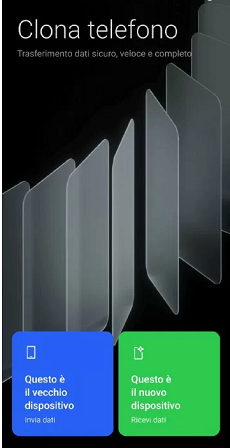
OPPO Clone Phone
Se il tuo vecchio telefono è un telefono OPPO, puoi fare clic direttamente su “Importa da telefono OPPO”. Se il tuo vecchio telefono è di un’altra marca, controlla le opzioni corrispondenti e segui le istruzioni.
Passo 2. Scansiona il codice QR sul nuovo telefono con il tuo vecchio telefono per stabilire una connessione.
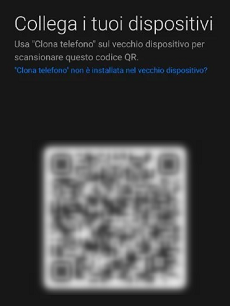
Scansiona il codice QR
Passo 3. Dopo aver stabilito la connessione, seleziona il tipo di dati che desideri trasferire. Include file, app, contatti, messaggi, foto, video e altro ancora.
Passo 4. Premi il tasto OK per trasferire i dati e attendere il completamento.
Articolo consigliato:Clona Telefono OPPO non funziona>
Parte 3. Come trasferire dati da Oppo a Oppo tramite Bluetooth
Esiste anche un metodo tradizionale, che utilizza il Bluetooth per trasferire i dati, ma questo metodo è adatto solo per trasferire alcuni file di piccole dimensioni perché richiede molto tempo. Prima di iniziare devi sapere che il Bluetooth è lento e spesso non riesce a completare il trasferimento. I passaggi che devi seguire per trasferire tutto da Oppo a Oppo tramite bluetooth sono dettagliati di seguito.
Passo 1. Apri le impostazioni Bluetooth su entrambi i telefoni Oppo.
Passo 2. Sul dispositivo sorgente, seleziona il contenuto che desideri trasferire.
Passo 3. Fai clic sul pulsante Condividi e seleziona Bluetooth.
Passo 4. Dall’elenco dei dispositivi disponibili, seleziona un altro Oppo per ricevere dati. Attendi il completamento del processo.
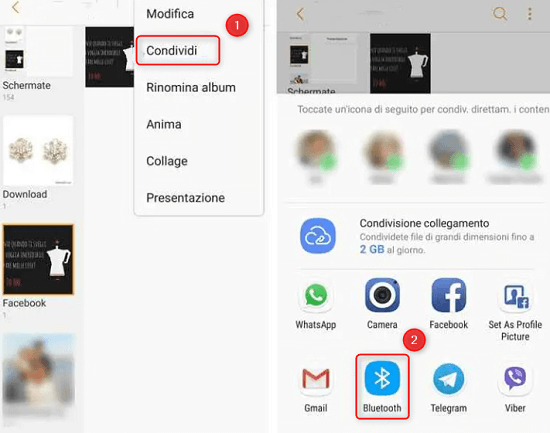
Trasferisci i file con Bluetooth
Mantieni entrambi i dispositivi nel raggio d’azione durante il trasferimento per garantire un trasferimento riuscito, altrimenti dovrai eseguire nuovamente il processo.
Parte 4. Come trasferire i dati Oppo tramite cavo USB
Esiste anche un metodo diretto che ti consente di trasferire Oppo su Oppo senza utilizzare programmi di terze parti. Puoi utilizzare il metodo copia e incolla per eseguire il backup dei dati Oppo sul computer e quindi trasferirli su un altro telefono Oppo. Per sapere come trasferire dati tra telefoni Oppo, segui questi passaggi:
Passo 1. Collega il dispositivo sorgente al computer utilizzando un cavo USB e concedi al dispositivo l’autorizzazione per accedere allo spazio di archiviazione.
Passo 2. Seleziona i file o le cartelle che desideri trasferire su un altro telefono e copiali e incollali nella cartella del tuo computer.
Passo 3. Collega il dispositivo di destinazione e concedi l’autorizzazione per accedere alla memoria e incollare nuovamente i dati nella memoria del dispositivo.
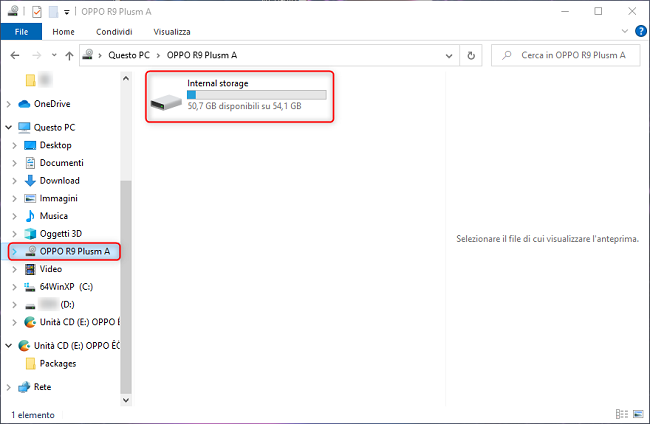
Trova il tuo dispositivo mobile OPPO
I dati di app, contatti, calendari e alcune impostazioni non possono essere trasferiti in questo modo.
Conclusione
Passare a un nuovo telefono significa trasferire tutti i tipi di dati e informazioni importanti dal vecchio telefono al nuovo telefono. La maggior parte degli utenti sceglierà di eseguire il backup e il ripristino dei propri dispositivi, il che è davvero conveniente. Ma se vuoi conservare selettivamente solo una parte del contenuto, non c’è modo di farlo in questo modo. Quando desideri trasferire dati da un telefono a un altro, il modo migliore è utilizzare Droidkit, che può completare la gestione dei dati con un clic, sia che tu voglia eseguire il backup, il trasferimento o il ripristino. Inoltre, può visualizzare e recuperare dati da telefono Android con schermo rotto. Scaricalo e provalo.
Scarica Gratis (Win) Compatibile con Windows Scarica Gratis (Mac) Compatibile con Mac
Prova Gratis* 100% Pulito e Sicuro
Android Transfer Tips
Trasferire dati
Android
- Trasferire dati da Android a Android
- Trasferire dati da Samsung a Samsung
- WhatsApp da Android a Android
- Trasferire dati da Huawei a Oppo
- Trasferire dati da Huawei a Xiaomi
- Backup OPPO su PC
- Trasferire dati da Samsung a Xiaomi
- Trasferire foto da Xiaomi a PC
- Trasferire video da Samsung a PC
- Trasferire foto da OPPO a PC
WhatsApp su Android
- WhatsApp da Android a iPhone
- Backup WhatsApp Samsung
- Backup WhatsApp Huawei
- WhatsApp da iPhone a Android
- Recupera media WatsApp
- Recupera WhatsApp senza backup Android
- Recupera foto cancellate WhatsApp
- Recupera WhatsApp dal mittente
- Recupera numeri WhatsApp
- Svuota cache WhatsApp
- Recupera video WhatsApp
Domande relative al prodotto? Contatta il nostro team di supporto per ottenere una soluzione rapida >

